Como ver o histórico de login do Gmail e proteger sua conta do Gmail
Publicados: 2022-08-07Você é alguém que constantemente sente que alguém está bisbilhotando seus e-mails? Bem, se você usa o Gmail, há uma maneira fácil de verificar seu histórico de login e ver exatamente quando, onde e como sua conta foi acessada.
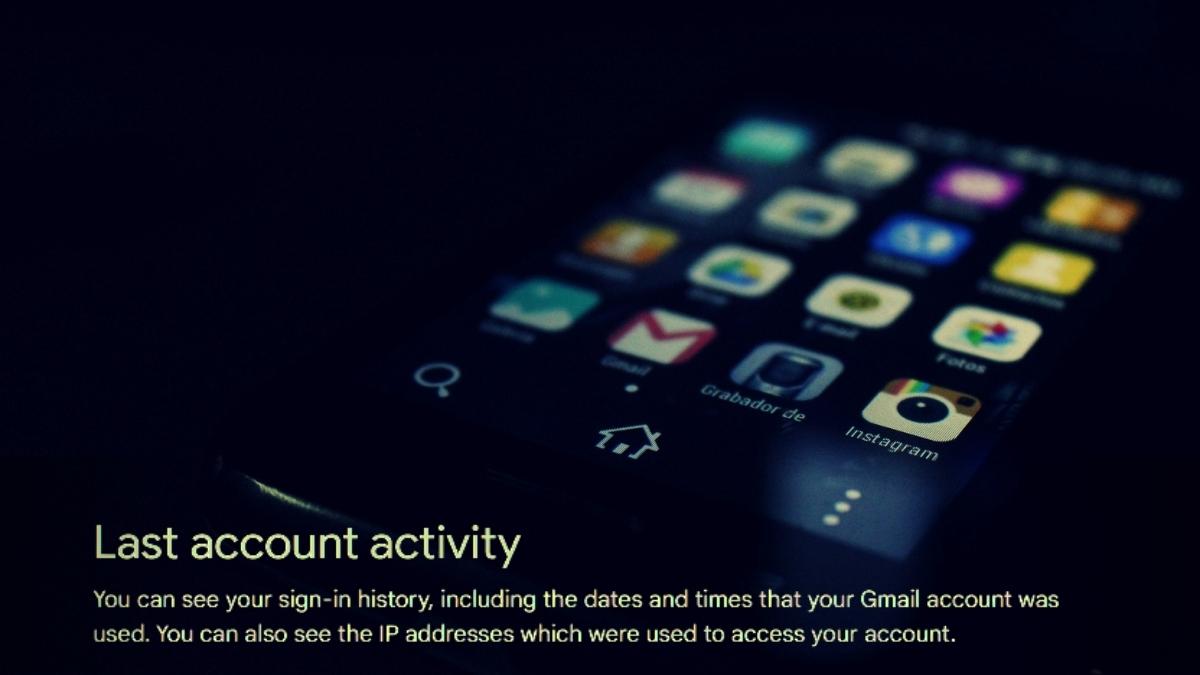
O Google permite que você verifique seu histórico de login do Gmail por meio da última atividade da conta. Isso pode ser feito a partir do seu smartphone ou do seu desktop.
Neste tutorial, você aprenderá como visualizar seu histórico de login do Gmail no smartphone e no desktop.
Índice
Como verificar a atividade de login do Gmail no seu smartphone
Se você quiser verificar seu histórico de login do Gmail em seu smartphone, abra o aplicativo Gmail e toque nos três pontos verticais no canto superior direito. Toque em “ Configurações ” lá.
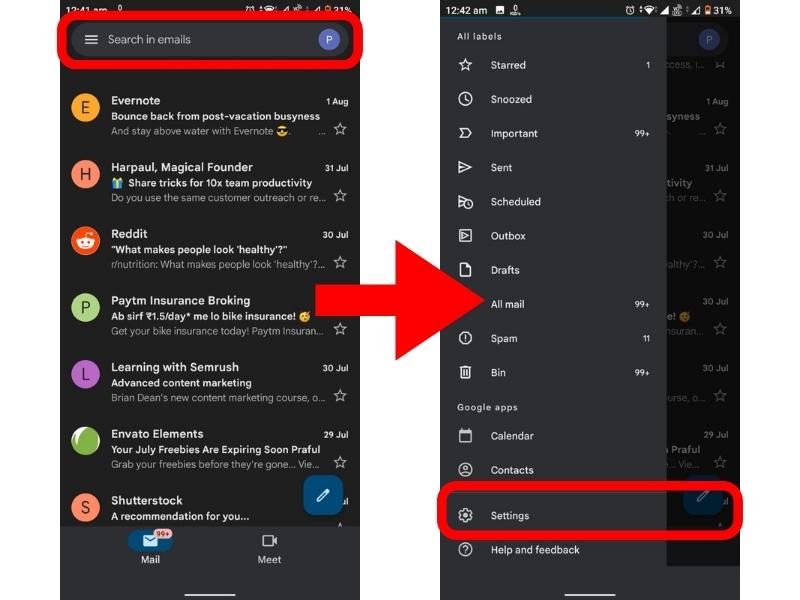
Na parte superior da tela, toque no botão " Gerenciar sua Conta do Google ". A partir daí, toque em “ Gerenciar seus dados e privacidade ”.
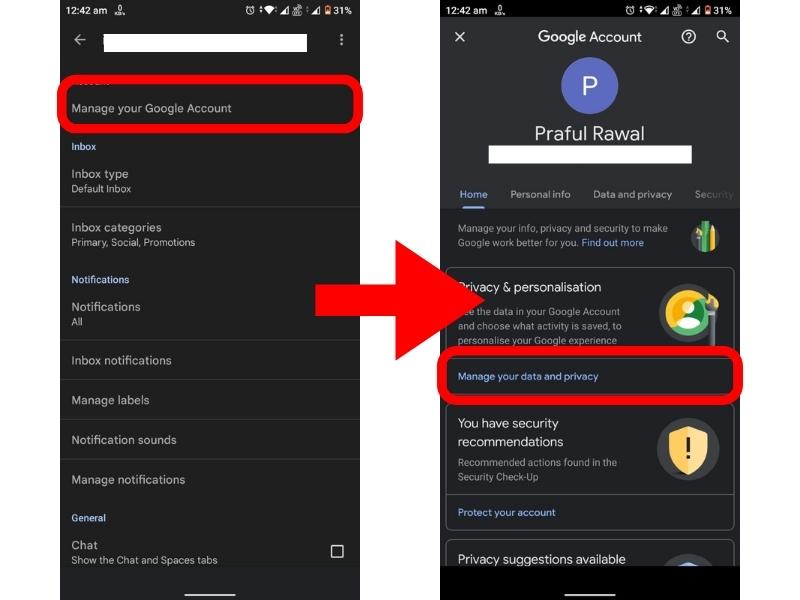
Agora role para baixo e toque em “ Atividade na Web e de aplicativos ” novamente, role para baixo novamente e toque em “ Gerenciar toda a atividade na Web e de aplicativos ”.
Role um pouco para baixo e você encontrará todas as suas atividades anteriores do Google.
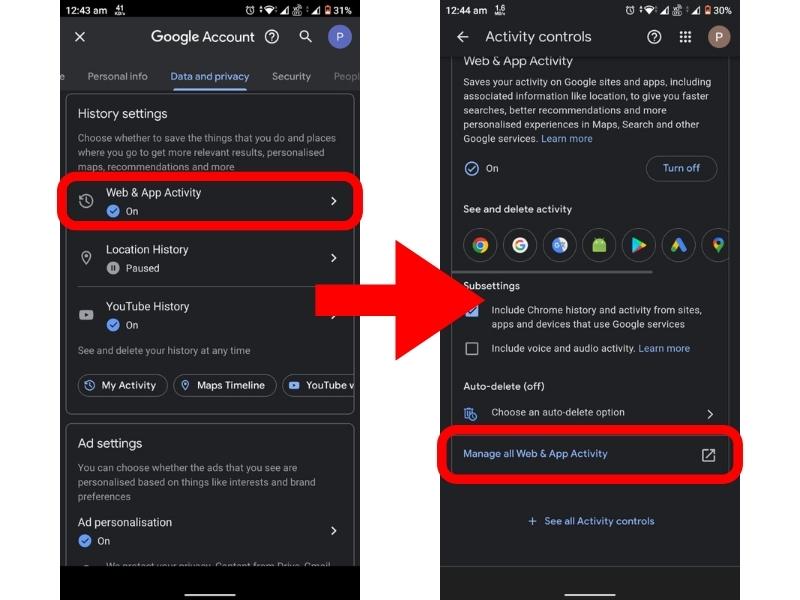
Agora você pode encontrar todas as vezes que fez login no Gmail rolando para baixo.
Truque: na área de atividades anterior do Google, havia uma opção para classificar suas atividades. Se você quiser ver apenas seu histórico de login do Gmail, selecione “ Filtrar por data e produto ”.
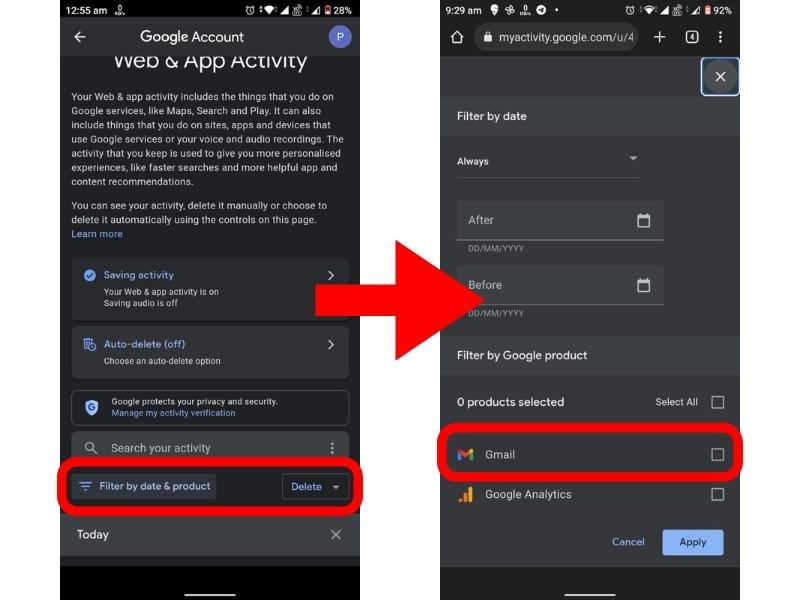
Aqui você pode selecionar um intervalo de tempo para o qual deseja ver sua atividade de login do Gmail. Você também pode selecionar " Gmail " no menu das caixas de seleção de produtos.
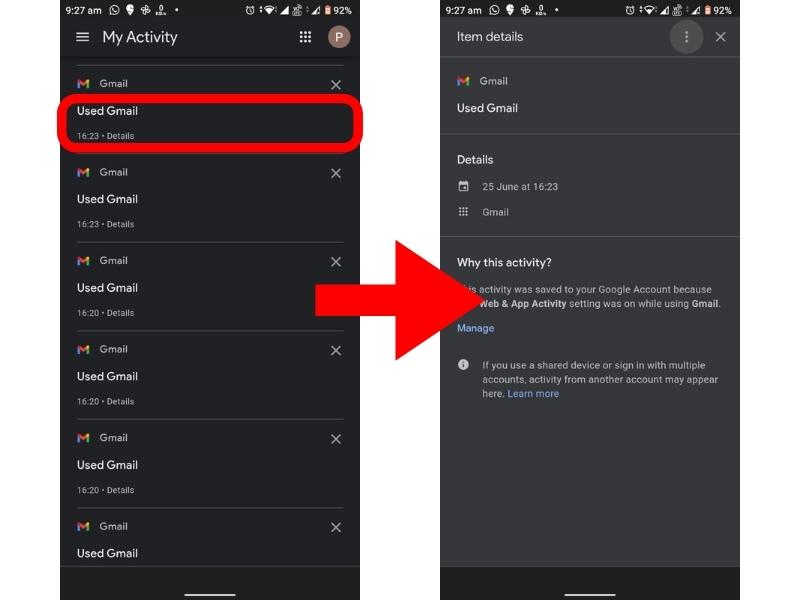
Agora você pode ver todas as vezes que fez login no Gmail dentro do período de tempo especificado. Para verificar a hora exata, data e dispositivo com o qual você fez login, basta tocar em “Detalhes” e todas as informações serão exibidas.
Seguindo estas etapas, você pode verificar facilmente seu histórico de login do Gmail em seu smartphone.
Resumo das etapas:
Aplicativo Gmail > Três pontos verticais > Configurações > Gerenciar sua Conta do Google > Gerenciar seus dados e privacidade > Atividade na Web e de aplicativos > Gerenciar todas as atividades na Web e de aplicativos > Filtrar por data e produto.
Como verificar a atividade de login do Gmail na sua área de trabalho
Se você quiser verificar o histórico de login do Gmail em seu desktop, abra o Google no navegador e faça login na sua conta do Gmail.
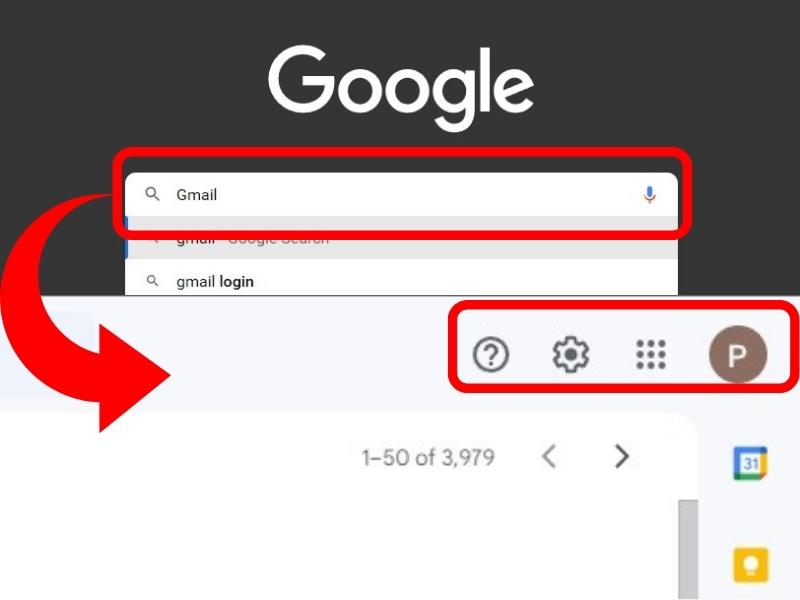
Agora, toque em “ (️)Configurações ” no canto superior da luta e depois em “ Ver todas as configurações ”.
Role para baixo até o canto inferior direito e encontre sua última atividade da conta. Para ver sua atividade de login no Gmail, clique em “ Detalhes ”.
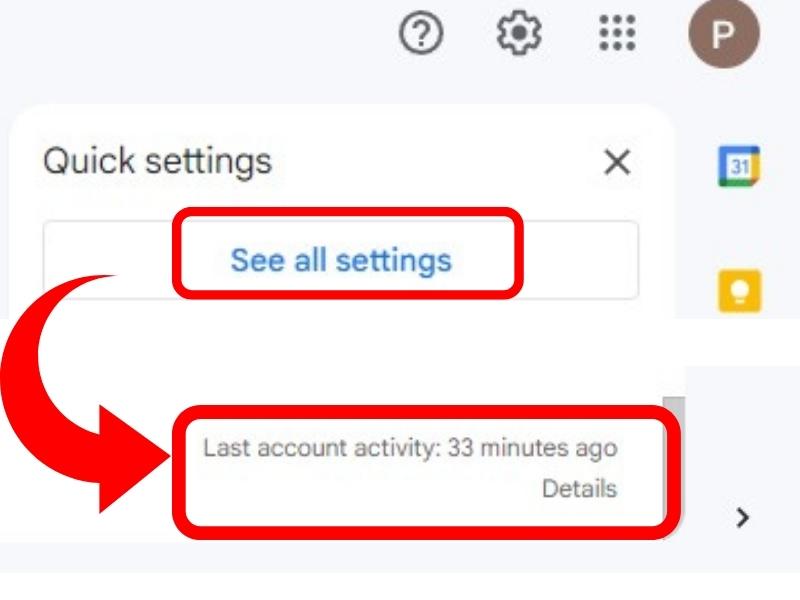
Você poderá ver todas as vezes que fez login no Gmail a partir de sua área de trabalho. Dessa forma, você pode acompanhar todos os dispositivos que acessaram sua conta do Gmail.
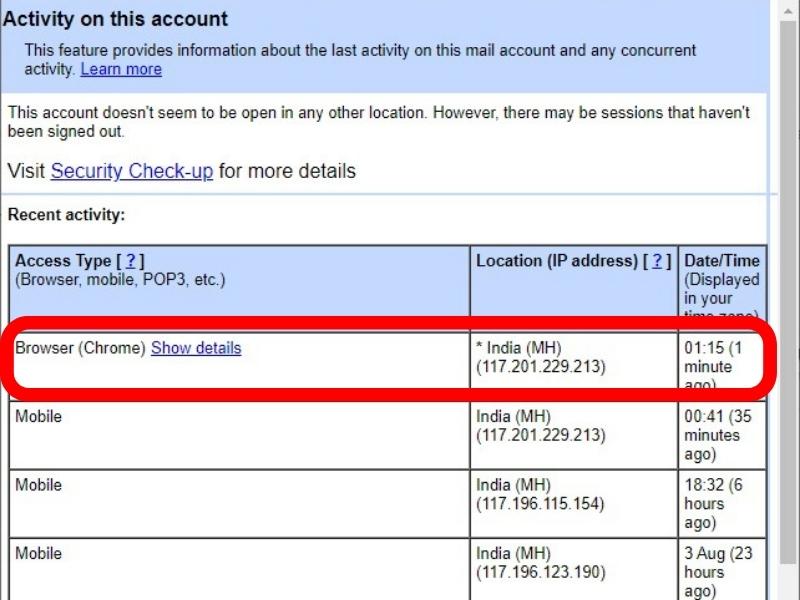
Resumo das etapas:
Conta do Gmail > (️)Configurações > Ver todas as configurações > Última atividade da conta > Detalhes.
Agora que você sabe como verificar seu histórico de login do Gmail, vamos ver como você pode proteger sua conta de ser comprometida.
Como proteger sua conta do Gmail
Você pode proteger sua conta do Gmail ativando a verificação em duas etapas (ou autenticação de 2 fatores). Para isso, você precisa do seu telefone para fazer login na sua conta do Gmail.
Ativar a verificação em duas etapas
Primeiro, ative a verificação em duas etapas. Isso adiciona uma camada extra de segurança à sua conta. Mesmo que alguém saiba sua senha, não poderá acessar sua conta sem o código de verificação.
Etapas para ativar a verificação em duas etapas:
Do smartphone:
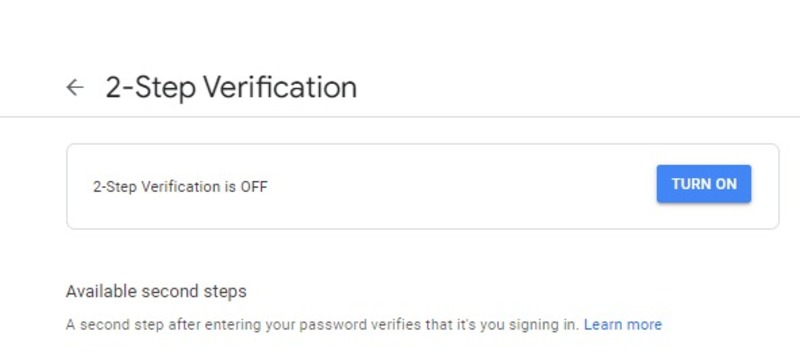
Abra as Configurações do seu smartphone. Na barra “ Configurações de pesquisa ”, procure por “ Verificação em duas etapas ”. Agora você será solicitado a digitar sua senha. Após inserir sua senha, clique em “ Continuar ”.

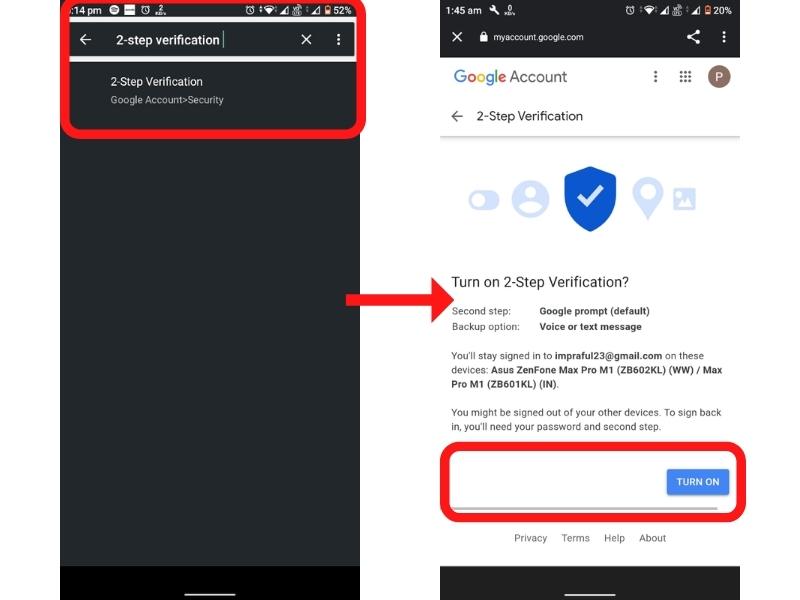
Agora adicione seu número de celular como opção de backup. Se você perder seu telefone ou a segunda etapa não estiver disponível, você poderá obter um código de verificação na opção de backup.
A partir daqui, você pode optar por receber os códigos por mensagem de texto ou chamada de voz. Escolha a opção desejada e toque em “ Enviar ”.
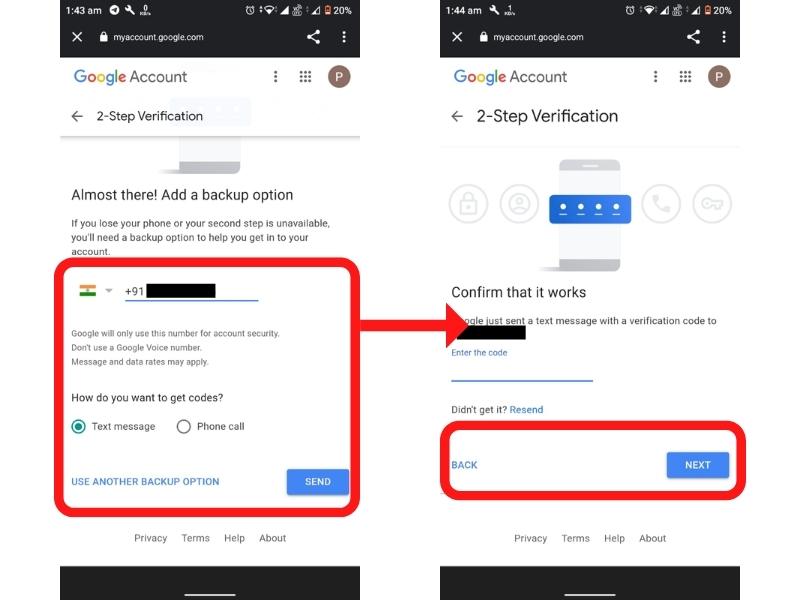
Você será solicitado a inserir o código de verificação. Digite o código que você recebeu por mensagem de texto ou chamada de voz e toque em “ Continuar ”.
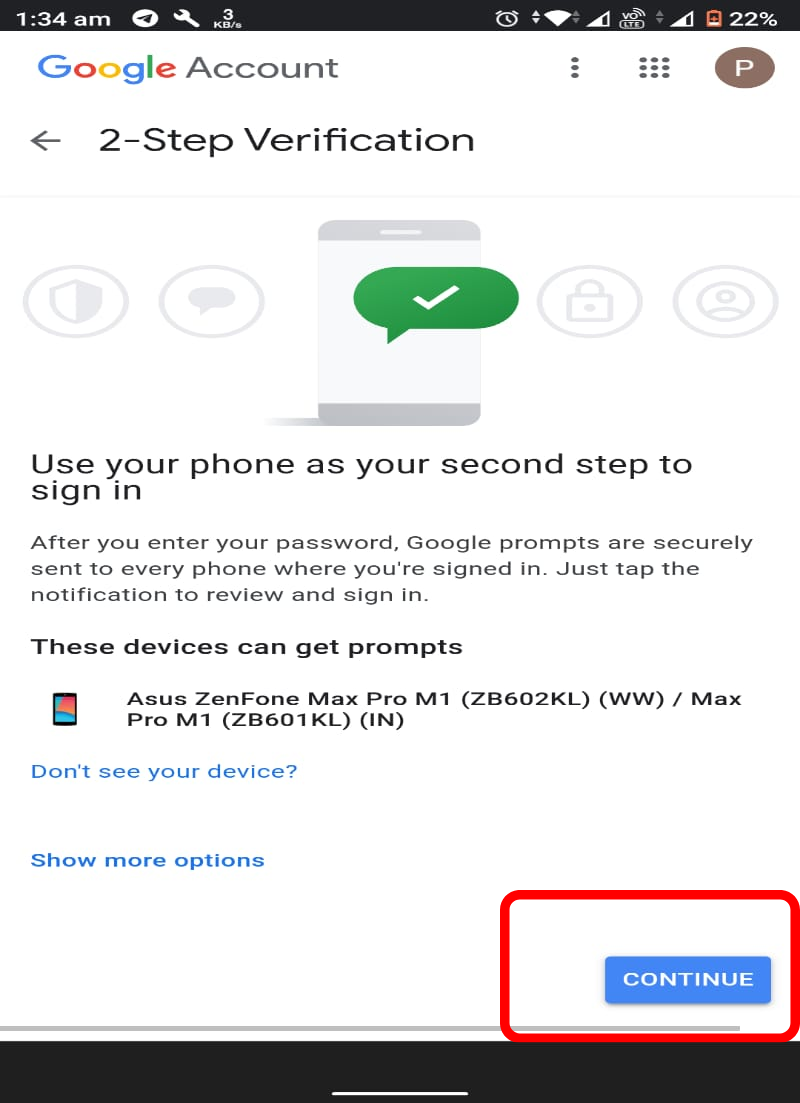
Você ativou com sucesso a verificação em duas etapas para sua conta do Gmail.
Resumo das etapas:
Vá para Configurações > Configurações de pesquisa > Verificação em duas etapas > Continuar > Adicionar número de celular > Selecionar mensagem de texto ou chamada de voz > Enviar > Inserir código recebido > Continuar.
Da área de trabalho:
Abra seu navegador e faça login em sua conta do Gmail . Toque no “ Ícone do perfil ” no canto superior direito. Agora toque em “ Gerenciar sua Conta do Google ”. E, em seguida, toque em “ Proteja sua conta ”. Na sua tela, você encontrará a verificação em duas etapas. Toque em “ Configurar ”.
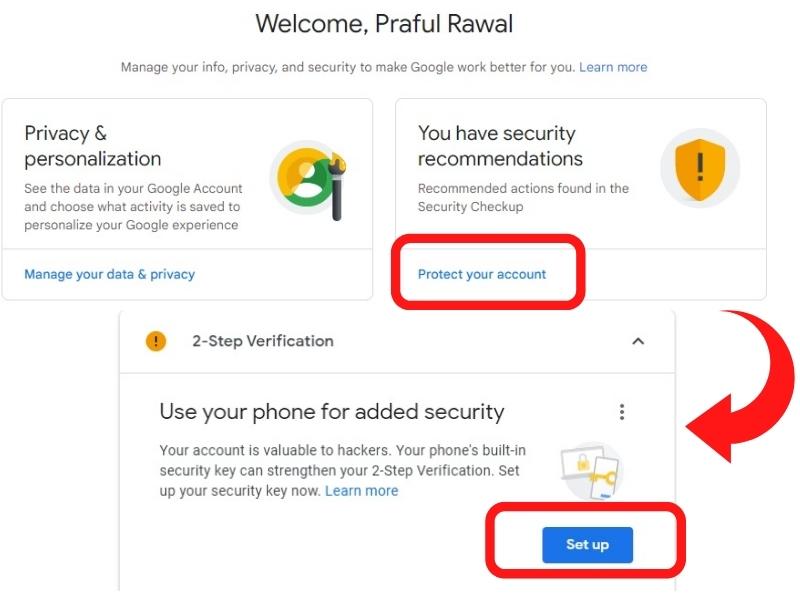
Agora você será solicitado a digitar sua senha. Depois de inserir sua senha, selecione “ Continuar ”.
Agora adicione seu número de celular como opção de backup. Dessa forma, você pode recuperar sua conta caso perca seu telefone ou a segunda etapa não esteja disponível.
Siga as instruções e clique em “ Enviar ” para receber o código de verificação. Você será solicitado a inserir o código de verificação . Digite o código que você recebeu, selecione seu dispositivo de segunda etapa e clique em “ Continuar ”.
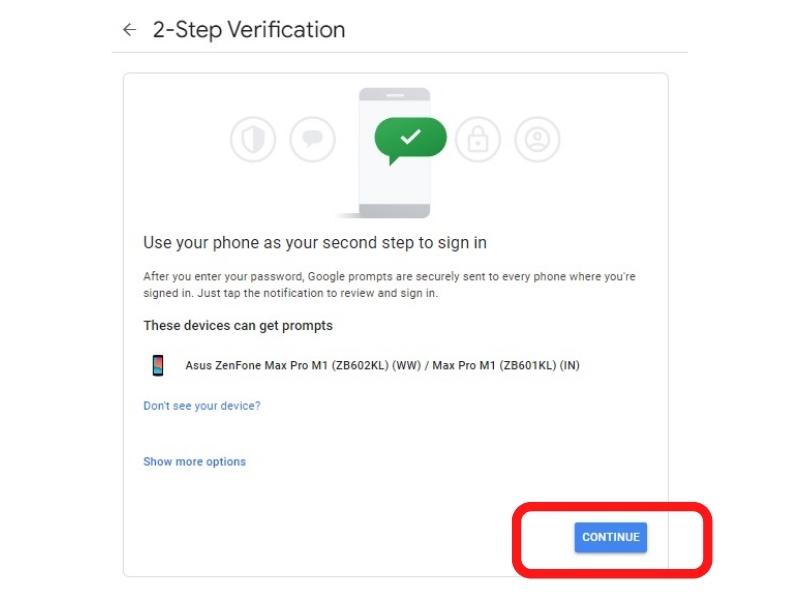
Por fim, clique em “ Ativar ”.
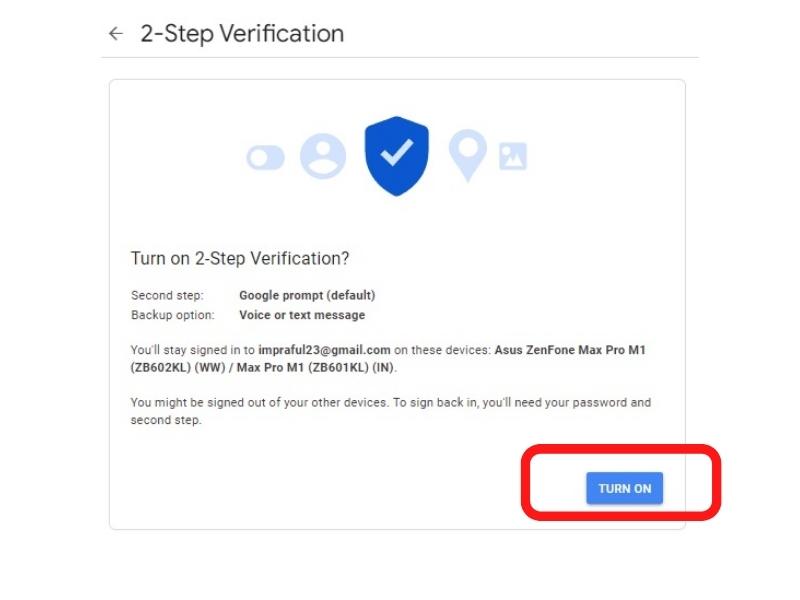
Dessa forma, você ativou com sucesso a verificação em duas etapas para sua conta do Gmail.
Resumo das etapas:
Ícone de perfil > Gerenciar sua conta do Google > Proteja sua conta > Configurar > Continuar > Adicionar número de celular > Mensagem de texto ou chamada de voz > Enviar > Digite o código recebido > Ativar.
Verifique seu histórico de login do Gmail e fique seguro
O histórico de login do Gmail é uma ótima maneira de saber se sua conta foi acessada por outra pessoa e rastrear atividades suspeitas. Ficar de olho na sua conta do Gmail pode ajudar você a proteger suas informações pessoais e manter sua conta segura. Esperamos que este guia tenha ajudado você a saber mais sobre como verificar o histórico de sua conta do Gmail e fornecido algumas dicas úteis para proteger seu e-mail.
Perguntas frequentes
Como verifico meu histórico de login no aplicativo Gmail?
Se você quiser verificar seu histórico de login do Gmail em seu smartphone, abra o aplicativo Gmail e toque nos três pontos verticais no canto superior direito. Toque em Configurações > Gerenciar sua Conta do Google > Gerenciar seus dados e privacidade . Role para baixo até Atividade na Web e de aplicativos > Gerenciar todas as atividades na Web e de aplicativos. Aqui você verá todo o seu histórico de login do Gmail.
Como posso sair do Gmail em outros dispositivos?
Se você quiser sair do Gmail em outros dispositivos, vá para " Última atividade da conta ". Aqui você pode ver todos os dispositivos que estão conectados à sua conta do Gmail. Para sair de um dispositivo, visite " Verificação de segurança ". Agora toque em " Seus dispositivos ". Aqui, você verá todos os seus dispositivos ativos e anteriores. Para sair de um dispositivo, toque em " Dispositivo " e depois toque em " Sair ".
Como faço para excluir meu histórico de login do Gmail?
Se você deseja excluir seu histórico de login do Gmail,
- Faça login na sua conta através de um navegador da web
- No canto superior direito, clique no ícone de engrenagem
- Clique em " Configurações "
- Selecione " Dados e privacidade ".
- Em " Configurações do histórico ", clique em uma atividade ou configuração de histórico que você deseja excluir automaticamente
O que fazer se minha senha do Google vazar?
Se você acha que sua senha vazou, vá para " Configurações " e toque em " Senha ". Pode ser necessário fazer login novamente ou digitar sua senha. Agora digite sua nova senha e toque em " Alterar senha ".
Por que não consigo fazer login na minha conta do Google?
Você pode não conseguir fazer login na sua conta do Google por vários motivos. Pode ser que você tenha digitado uma senha incorreta ou esquecido seus nomes de usuário. Se continuar a ter problemas, visite a página " Recuperação de Conta Google ".
O que fazer se você esquecer seu endereço de e-mail/nome de usuário?
Se você esqueceu seu endereço de e-mail ou nome de usuário, toque no botão " Esqueci o e-mail ". Em seguida, você será solicitado a inserir seu número de telefone ou e-mail de recuperação. Depois de inserir essas informações, toque em " Enviar ". O Google enviará um e-mail para você com seu nome de usuário.
Como alterar sua senha do Gmail em um computador?
Para alterar sua senha do Gmail em um computador, vá em " Configurações " e toque em " Senha ". Pode ser necessário fazer login novamente ou digitar sua senha. Agora digite sua nova senha e toque em "Alterar senha".
Como tornar minha conta do Gmail mais segura?
Há muitas maneiras de tornar sua conta do Gmail mais segura. A verificação em duas etapas é uma maneira de fazer isso. Você também pode configurar uma pergunta de segurança ou usar uma senha de aplicativo. Você também pode ativar as notificações de login e visitar a página " Verificação de segurança " do Google para ver o que mais você pode fazer para proteger sua conta.
Leitura adicional:
- Como sair do Gmail em qualquer dispositivo (desktop, iPhone, Android)
- Deseja excluir a conta do Gmail? Aqui está a maneira certa de excluir permanentemente o Gmail
- Como usar o endereço de e-mail descartável com o Gmail para reduzir o spam
- Como usar os chips de pesquisa do Gmail para refinar os resultados da pesquisa
- 5 maneiras fáceis de fazer backup de sua conta do Gmail
- Armazenamento do Gmail cheio? Como corrigir rapidamente o problema [Guia]
